
第一步:新建画布,填充黑色。
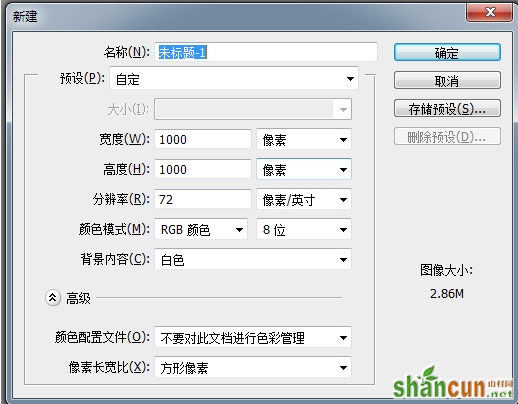
第二步:滤镜-渲染-镜头光晕。
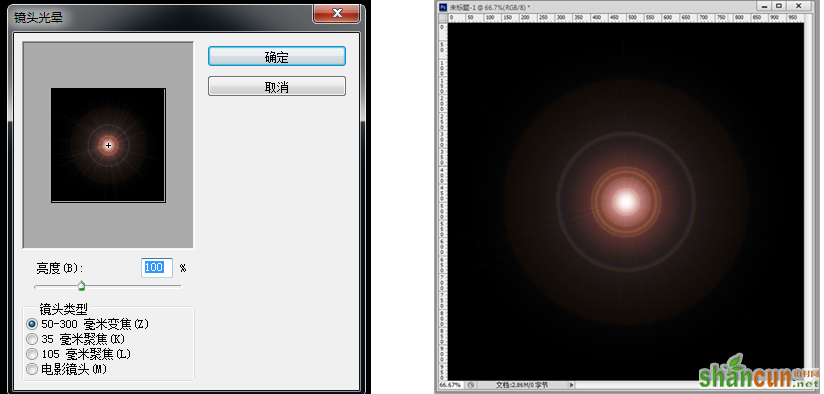
第三步:滤镜-风格化-凸出,再按ctrl+f两三次。
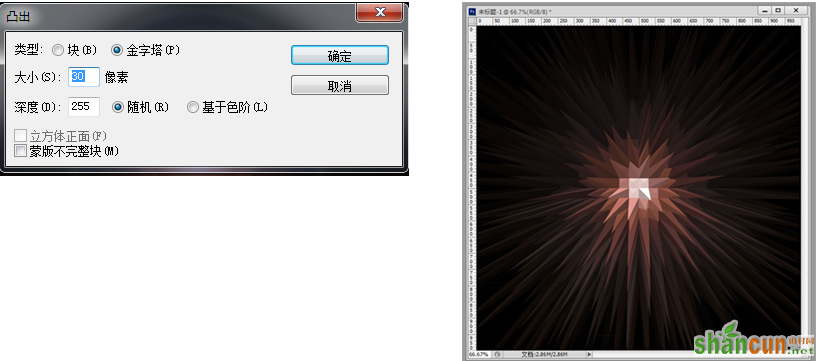
第四步:滤镜-扭曲-极坐标。
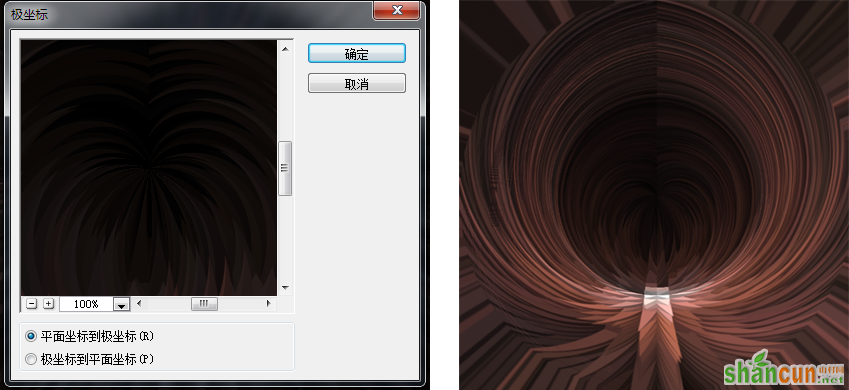
第五步:滤镜-模糊-径向模糊。
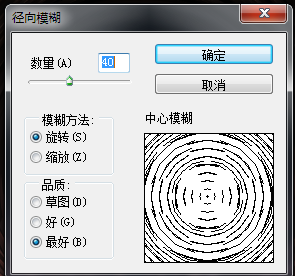
第六步:出来后应该是木耳色的,再用色相/饱和度工具调整颜色就可以了。
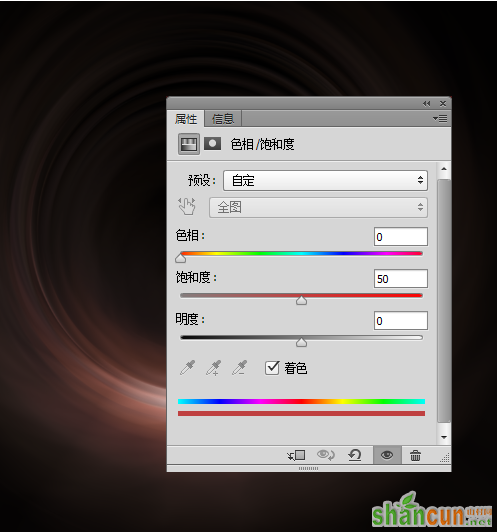
第七步:我调的是粉红色的,大家也可根据自己的喜好调整出红的、绿的、蓝的的等多种颜色的隧道哦!


第一步:新建画布,填充黑色。
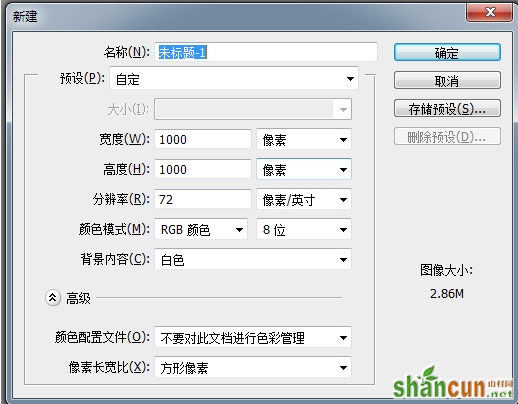
第二步:滤镜-渲染-镜头光晕。
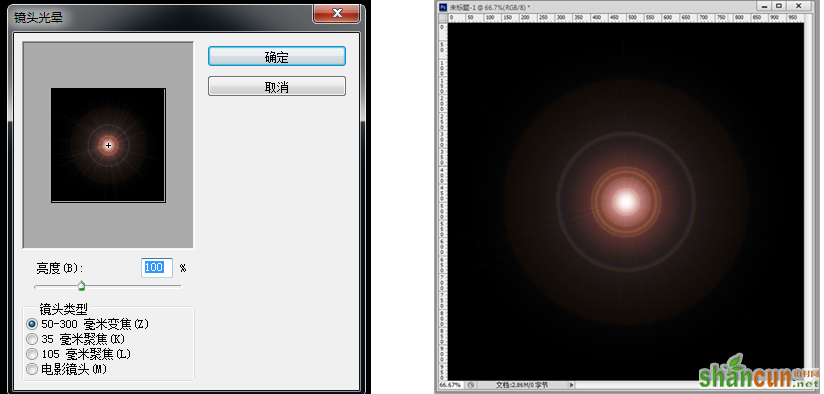
第三步:滤镜-风格化-凸出,再按ctrl+f两三次。
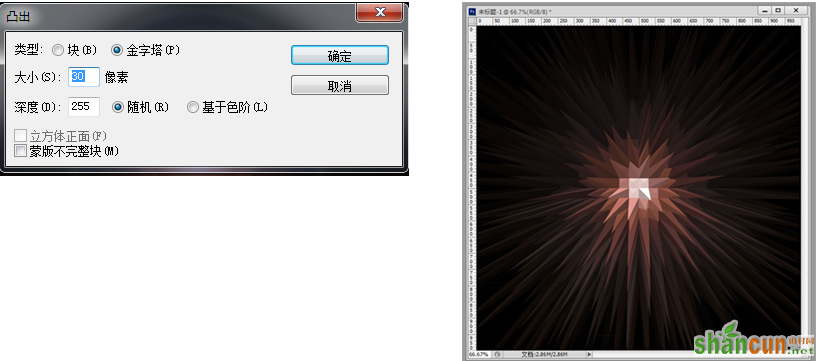
第四步:滤镜-扭曲-极坐标。
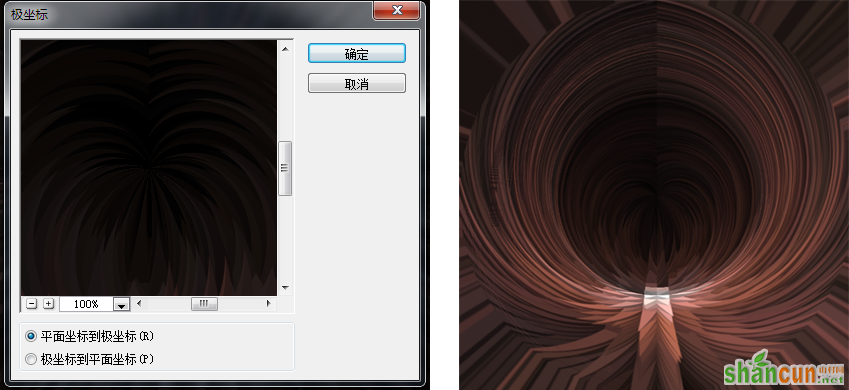
第五步:滤镜-模糊-径向模糊。
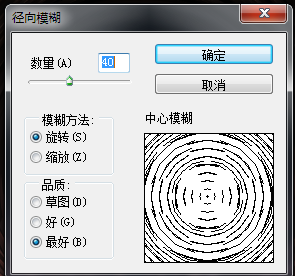
第六步:出来后应该是木耳色的,再用色相/饱和度工具调整颜色就可以了。
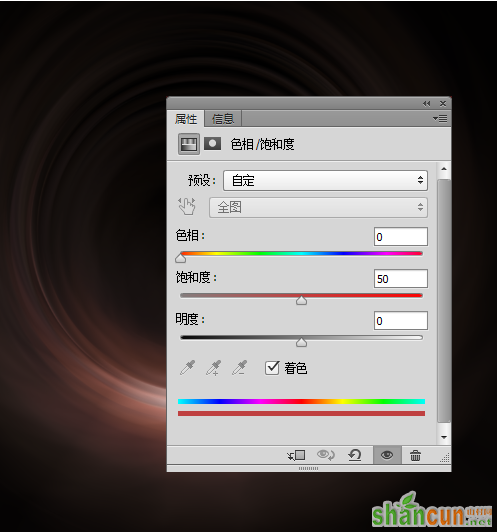
第七步:我调的是粉红色的,大家也可根据自己的喜好调整出红的、绿的、蓝的的等多种颜色的隧道哦!


手机看新闻
微信扫描关注